Spremljanje CPU-ja in RAM-a. Najboljši brezplačni sistemski nadzorniki virov
Nadziranje CPU-ja na strežnikih Hyper-V
Čas procesorja je eden glavnih virov strojne opreme, zato je spremljanje obremenitve procesorja izjemno pomembno za stabilno delovanje strežnika. In tu je vredno vedeti, da je spremljanje procesorja na strežnikih Hyper-V drugačno od spremljanja normalnega strežnika aplikacij. To je posledica posebnosti hipervizorske arhitekture.
Bistvo je, da po namestitvi vloge Hyper-V se v sistemu ustvarijo ločene particije (particije, particije). Za virtualne stroje, ki jih gost (gost) deli, ki se uporabljajo, gostitelj OS sama teče v ločenem, matična (root) particijo in porazdelitev virov strojne opreme (CPU, pomnilnik, itd), ki so vključeni v hipervizor, namesto operacijskega sistema.
Ker standardni števci zmogljivosti spremljajo le stanje gostiteljskega OS-ja, njihova odčitavanja morda ne odražajo dejanske obremenitve. To je še posebej opazno pri nadzoru obremenitve CPU, zato je za spremljanje Hyper-V potrebno uporabiti posebne števce, ki se razlikujejo od števcev zmogljivosti za spremljanje običajnega strežnika aplikacij.
Za spremljanje uporabe CPU v Hyper-V obstajajo tri skupine števcev:
Hyper-V Hypervisor Logični procesor;
Hyper-V Hypervisor virtualni procesor;
Virtualni procesor Hyper-V Hypervisor Root.
Hyper-V Hypervisor Logični procesor
To je glavna skupina števcev Hyper-V, ki prikazuje obremenitev procesorja glede na logične procesorje. Naj vas spomnim, da v logičnem procesorju sistem razume fizična jedra procesorja ali računalniške tokove (pri uporabi Hyper-Threading).
Opomba: V razdelku Performance lahko vidite število logičnih procesorjev v upravitelju opravil. Torej, v našem strežniku je 2 procesorja s 4 jedri v vsakem (samo 8 fizičnih jeder) in omogočeno je Hyper-Threading, ki skupaj vsebuje 16 logičnih procesorjev.
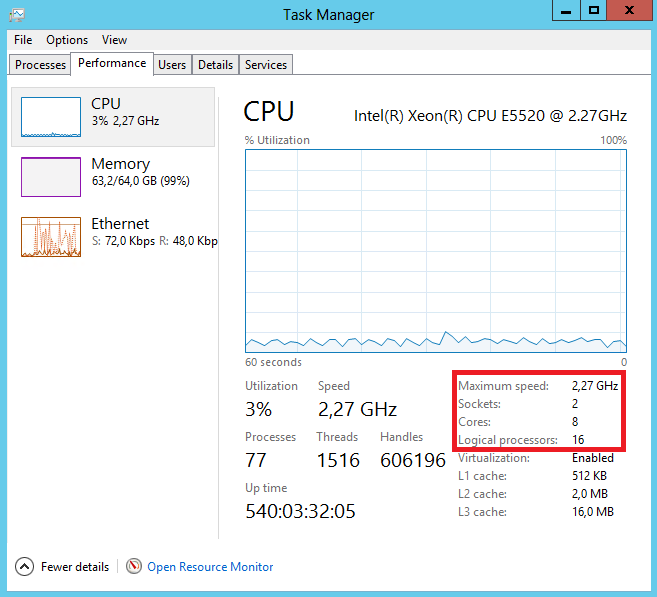
Logični procesor Hyper-V Hypervisor vam omogoča, da prikažete skupno obremenitev (_Total) in vsak logični procesor (LP) posebej. Glavni števci za spremljanje skupne obremenitve so:
% Gost Run Time - obremenitev procesorja, ki jo ustvarijo virtualni stroji;
% Čas delovanja hipervizorja - obremenitev procesorja, ki jo je ustvaril sam hipervizor, tj. odstotek CPU časa, ki ga je porabil hipervisor pri servisiranju virtualnih naprav;
% Skupni čas delovanja - skupna obremenitev procesorja je vsota dveh prejšnjih števcev.

Če pogledate grafiko obremenitve in primerjate rezultat s tem, kar prikazuje tradicionalni števec obremenitve procesorja (% procesorskega časa), se razvije zanimiva situacija. Če je obremenitev procesorja v območju 4% po tradicionalnem števcu, potem števec% Total Run Time prikazuje povprečno obremenitev 40%. Kot pravijo, občutite razliko 🙂

Hyper-V Hypervisor Virtual Processor
Virtualni procesorji pomenijo enaka jedra / računalniške tokove kot logični procesorji, vendar s stališča hipervizorja.
Hyper-V Hypervisor Virtual Processor prikazuje obremenitev procesorja, ki ga ustvarijo virtualni stroji. Virtualni procesorji (VP) so združene, da spadajo v virtualnih strojev, ki omogoča, da se oceni obremenitev vsakega stroja, in skupno vrednost (_Total) prikazuje skupno obremenitev gost OS.
Virtualni procesorji imajo veliko število različnih števcev, vendar so glavni enaki kot v prejšnjem primeru:
% Gost Run Time - odstotek časa CPU, ki ga virtualni stroji porabijo za svoje naloge, ki niso povezani s hipervizorjem;
% Čas delovanja hipervizorja - odstotek CPU časa, ki ga virtualni stroji porabijo za naloge, povezane s hipervizorjem;
% Skupni čas delovanja - Skupna obremenitev procesorja, ki jo ustvarijo virtualni stroji. To je vsota dveh prejšnjih števcev.
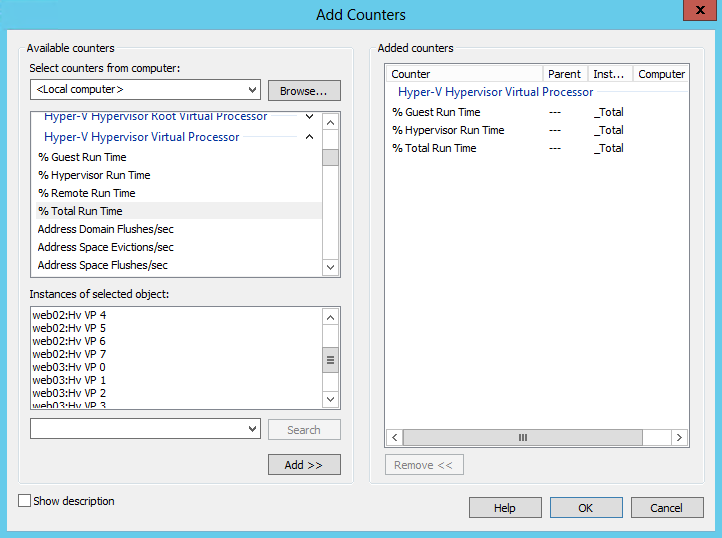
Za ponazoritev voznih redov, ki so jih ustvarili virtualni stroji.
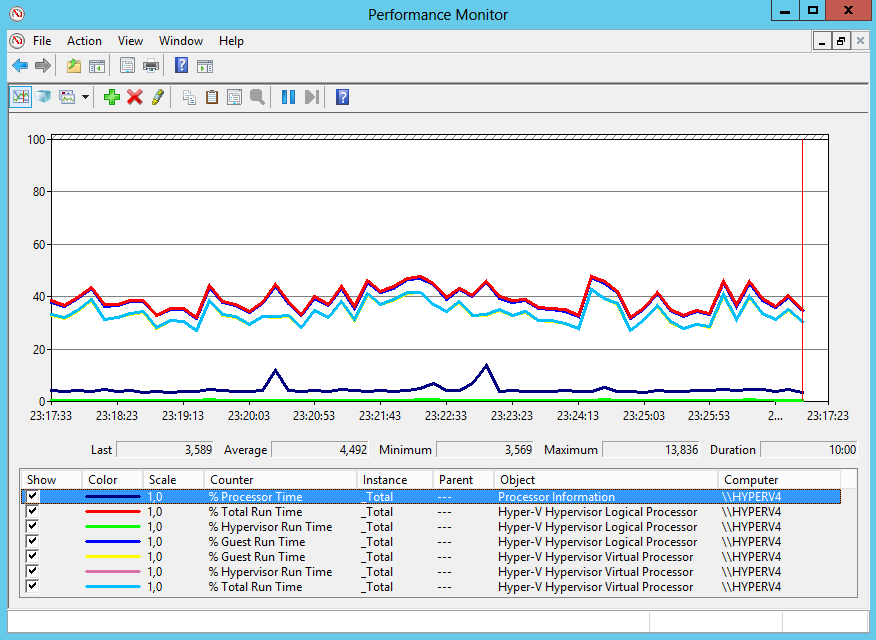
Virtualni procesor Hyper-V Hypervisor Root
Hyper-V Hypervisor Root Virtualni procesor vsebuje isti niz števcev kot Hyper-V Hypervisor Virtual Processor. Razlika je, da Hyper-V Hypervisor Root Virtual Processor vsebuje števce za samo gostiteljski OS, ki deluje na glavni particiji (Root particija):
% Gost Run Time - odstotek časa CPU, ki ga gostitelj preživi na nalogah, ki niso povezana s hipervizorjem;
% Čas delovanja hipervizorja - odstotek časa CPU, ki ga je gostiteljski sistem porabil za vzdrževanje hipervizorja;
% Skupni čas delovanja - Skupna obremenitev procesorja, ki jo je ustvaril gostiteljski operacijski sistem. To je vsota prejšnjih števcev.
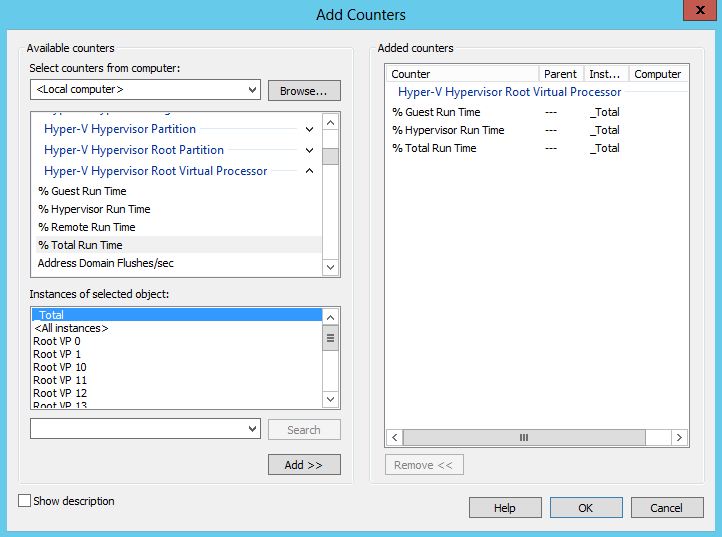
V povzetku grafa je razvidno, da če povzamemo% Skupaj teči čas za Root Virtual procesor in Virtual procesor, dobimo vrednost% Skupni čas delovanja za Logical procesor, in% Skupaj Run Time for Root Virtual procesor približno sovpada z vrednostjo standardnega CPU nasprotnega Time% procesorja .
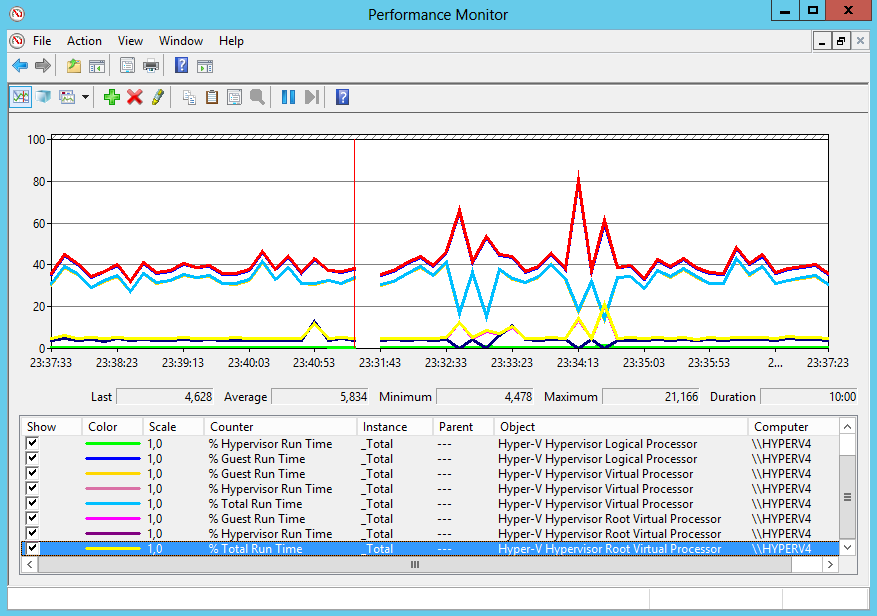
Sklepamo, da standardni števec procesorja% procesorskega časa ne bi smel biti usmerjen, saj kaže le obremenitev samo gostiteljskega sistema, ne da bi upoštevali virtualne stroje. Najbolj natančni rezultati za uporabo procesorja so števec logičnih procesorjev Hyper-V Hypervisor, ki ga je treba uporabiti za spremljanje obremenitve na strežnikih Hyper-V.
Operacijski sistem Windows deluje precej zanesljivo. Medtem ko je na računalniku sam. Toda takoj, ko se programi za razvijalce drugih izdelovalcev začnejo namestiti v računalnik, se pojavijo različne glave in rešujejo težave. V hudih primerih te težave povzročajo modri "zaslon smrti", ki ga komaj kdo sreča. Bistvo tukaj ni le, da razvijalci programi tretjih oseb "Zakrivljene roke." Bistvo je tudi v najbolj temeljni kompleksnosti obračunavanja vseh možnih odvisnosti, odtenkov in značilnosti, ki se pojavijo, ko se izvajajo številni programi, nameščeni na računalnikih. Nihče ne more upoštevati vsega, zato so pri delu računalnika težave, ki se izražajo v zamrznitvi, zaviranju in drugih stvareh. Ko se potrpljenje konča in nezahteven uporabnik reši problem, preprosto ponovno namestite sistem. Iz neznanega razloga (da je treba obnoviti celoten nabor standardne programske opreme za uporabnika, ni nobenega zagotovila, da težave ne bodo ponovile, in tako naprej), to ni vedno prava pot ven. Včasih je bolje ugotoviti, kaj je problem. Za takšne demontaže je potreben program za spremljanje računalnika v realnem času. Na primer, Overload Monitor iz podjetja INIDIM Group.
Seveda, Preobremenitveni monitor - Program ni za vsakogar. To orodje je namenjeno predvsem sistemskim skrbnikom, razvijalcem programov in izkušenim uporabnikom: za vse tiste, ki potrebujejo nadzor računalnika za prepoznavanje težav pri delovanju in določitev maksimalne obremenitve naprave. Preobremenitveni monitor je majhen program, ki spremlja CPU, RAM, uporabo diska in zmanjšuje podatke o prenosu v dnevnik posameznega časa. Ena opomba: program je primeren samo za omrežja, zgrajena na platformi Windows.
Za sistemske sistemeZačetna usmeritev programa sistemskim administratorjem je vnaprej določila takšno funkcijo, ki jo je začela iz katerega koli medija: sistemsko mapo, diskete, USB-pogoni. V tem primeru skrbniku sploh ni treba hraniti prejetih poročil na istem mediju: samodejno bodo shranjeni v določenem omrežna mapa. Tako ima skrbnik vse podatke na enem mestu brez veliko težav: vstavil je bliskovni pogon, zaženel program, zaženel diagnostiko in odšel na naslednjo delovno postajo. (Spomnimo se samo, da je potrebno dovoljenje za vsako od testnih računalnikov.) In analiza se lahko izvede kasneje v mirnem ozračju, brez twitterju na uho nekaj buhgaltershi: "In sem dobil več ..." The poroča sami lahko predstavimo v obliki datoteke v formatu HTML, TXT, CVS. Izberi si samega sebe. Poročilo Parametri - prilagodljiv, če ne delajo s programom na različnih računalnikih in nadzor le svoj lasten in edini desktop / laptop, del parametrov poročila mogoče izklopiti, da se ne zlepi z glavo preveč informacij in trdo podatkov na disku backup.
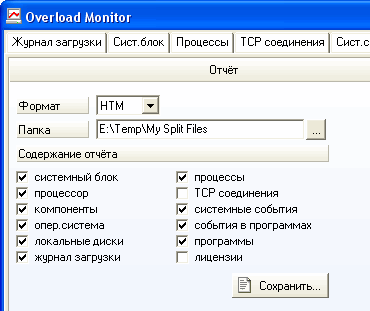 |
Zbiranje podatkov o programski opremi in strojni opremi računalnika je pomemben del programa za sistemski sistem sysadmin. Vedno lahko najdete delavce - "uporabnik moči", ki želi "nadgradnjo" svoj računalnik na račun družbe, ali, kar ni zaželeno, da overclock procesorja "za zaradi poskusa", ali namestiti programsko opremo, in stroj se ne zahteva za neposredne proizvodne dejavnosti. Vse to je mogoče enostavno nadzorovati s pomočjo zaslona Preobremenitveni monitor, zavihek »Sistemski blok« in zavihek »Programi«.
Možno je, da lahko na delovno postajo pride do težavne situacije, ko admin ni prisoten. V tem primeru delavec ne bo imel niti za iskanje skrbnika: program daje možnost, da obvesti določen naslov pri nalaganju CPU za določeno obdobje z določeno močjo.
Za zasebne uporabnikePogosto ima uporabnik položaj, v katerem ne more razumeti, kateri od tekočih programov daje povečano obremenitev procesorja. Ja, taka obremenitev, ki postane nemogoča za delo. Seveda lahko uporabite redni "Upravitelj opravil" operacijskega sistema, vendar ta pripomoček prikazuje samo obremenitev procesorja kot celote in poleg tega ne poroča. Zaslon obremenitve CPU-ja "Upravitelj opravil" nima časovne mreže na dolžini in ne prikazuje, kateri proces je povzročil največjo obremenitev. Monitor Overload ne samo prikazuje, temveč tudi ustvari prilagodljivo delovno poročilo. Res je, da Overload Monitor ne podpira on-line nadzorovanja dvojedrnih procesorjev, vendar se zdi, da so takšne potrebe izjemno redke.
 |
| Nivo obremenitve in krivec "" največja obremenitev - vse bo prikazano |
Poleg spremljanja uporabe procesorja se nadzoruje tudi nadzor RAM-a, tekočih procesov in delovanja diskov. Vse te informacije so vizualno predstavljene v dnevnikih sistemskih in programskih dogodkov, kjer tudi pri velikem številu dogodkov ni težko najti nekaj, na katero bi bilo treba nameniti posebno pozornost. Takšni dogodki so označeni s posebno ikono. Škoda, da v poročilih ni takih ikon, morate pri iskanju besed "Napaka" ali "Opozorilo" prebrati vrstice poročila.
Z izvajanjem periodičnih pregledov s tem programom lahko spremljate stanje računalnika in hitro opazite težave, ki se pojavijo. Po potrebi lahko samodejno zaženete program, ko se sistem zažene.
PovzetekMonitor preobremenitve - pripomoček, ki je koristen za tiste, ki so po naravi dela ali hobiji povezani s potrebo po nadzoru stanja nalaganja računalnika. Beleženje dogodkov, kot tudi vizualno predstavitev ravni izrabe CPU in vse vrste računalniškega spomina bo pomembno pomoč pri diagnosticiranju težav in vam pomaga, da odloči, da jo razreši.
Sistemske omejitve: omejitve strojne opreme razvijalec program ni nameščen na računalnikih z operacijskim sistemom Windows.
Omejitve demo verzije programa:
- 3-urno delovno obdobje;
- ostajajo nepopolna poročila;
- preizkusno obdobje se konča 30 dni po prvem zagonu.
Nadzor sistemskih virov
Programi za merjenje virov ali jih imenujejo tudi nadzorniki virov prikazujejo specifične indikatorje informacij o stanju sistema. In če je malo preprostejše, potem v bistvu gre za podatke o obremenitvi procesorja, količini RAM-a in uporabi prostor na disku Takšne pripomočke vam omogočajo, da ugotovite razloge za izgubo delovanja sistema in ugotovite trenutno obremenitev vašega računalnika. Med uporabniki, ki pogosto delajo s tehnologijo, so zelo priljubljeni.
Nekateri od teh programov so bolj osredotočeni na različne informacije, npr. omogočiti veliko jasnejše razumevanje stanja sistema. In, najverjetneje, bolj primerna za skrbnike, katerih naloge so bolj zapletene, kot pa preprosto ugotoviti, koliko pomnilnika porabijo vaši programi. Drugi programi so bolj usmerjeni v privlačnost vmesnika in zmožnost integracije v standardni vmesnik sistema, na primer v pripomočke. Kot ste verjetno uganili, so ti programi primernejši za navadne uporabnike, ki v nobenem primeru ne potrebujejo informacij o številu niti in procesov, razen za širjenje svojih obzorij.
V tem pregledu boste našli funkcionalne in stilizirane programe.
Pregled brezplačnih monitorjev sistema
Program Rainmeter celoten sistemski nadzor virov sredstev
Prvo mesto v tej kategoriji. Raimmeter se osredotoča na oblikovne funkcije in daje uporabniku popoln nadzor nad tem, kaj je "kaj" in "kako" na namizju. Pravzaprav program vsebuje veliko več funkcij kot samo sistemski nadzornik virov. Omogoča vam, da popolnoma spremenite obliko vašega namizja, vključno z lokacijo na namizju različnih pripomočkov, kot so vreme, rss kanal.
Deževnik je bil popolnoma preoblikovan. In zdaj je odlična izbira za tiste, ki želijo preurediti videz pod njihovim slogom. Vsi različni pripomočki se lahko izvajajo ločeno in se prosto gibljejo po namizju. Metrski meter je zasnovan tako, da omogoča natančno prilagajanje oblike in videza vseh komponent. Dejansko to ni samo program, temveč celoten specializirani oblikovalec.
Vse vrste pripomočkov zaslona ali v terminologiji kože za odmetavanje je mogoče urediti z datotekami ini. Seveda, takšnih datotek ni enostavno konfigurirati, zato boste morali preučiti strukturo datoteke, vendar bo rezultat zagotovo vreden. Ne skrbite, osnovni programski paket že ima lepe in stilizirane pripomočke. Na sliki je na primer precej priljubljen vzorec »Enigma«. Metrski meter je narejen tako, da je preprosto namestiti ali spremeniti predlogo, potrebovali boste le nekaj klikov. Razvijalci so naredili res dobro delo.
Že nekaj časa je deževnik ustvaril vtis o umirajočem projektu. Brez podpore. Ampak, vse je bilo veliko lažje, razvijalci so bili vključeni v popolno preoblikovanje mesta in samega programa. In trajalo je nekaj časa. Zdaj na njihovi spletni strani najdete ne samo čudovito pomoč, temveč tudi odličen forum. Mimogrede, na njihovi spletni strani je poseben odsek "Discover", v katerem boste našli edinstvene predloge za Rainmeter.
Spotlight na monitorju Windows
 . Lahko se imenuje tekmovalec Rainmeter. Razvija se program Quest Sowftare. Zdaj pripada Dellu. Vendar upanje, da bo izdelek razvit in posodobljen, ni bil upravičen. Program je še vedno brezplačen, vendar se boste morali registrirati, da boste prejeli povezavo za prenos, in vnesite serijsko številko, ki se izteče čez eno leto. Ni čisto jasno, zakaj ta inovacija. Ne, jasno je, da je to način, kako se spominjam sebe in vsega v tem duhu. Toda, v čem je smisel, če se izdelek ne razvije resnično? Vedno lahko prenesete še malo stara različica. Plus, na internetu lahko najdete pritožbe uporabnikov. Glede na njihove izjave program ne dela vedno pravilno na 64-bitnem sistemu Windows in včasih povzroči težave.
. Lahko se imenuje tekmovalec Rainmeter. Razvija se program Quest Sowftare. Zdaj pripada Dellu. Vendar upanje, da bo izdelek razvit in posodobljen, ni bil upravičen. Program je še vedno brezplačen, vendar se boste morali registrirati, da boste prejeli povezavo za prenos, in vnesite serijsko številko, ki se izteče čez eno leto. Ni čisto jasno, zakaj ta inovacija. Ne, jasno je, da je to način, kako se spominjam sebe in vsega v tem duhu. Toda, v čem je smisel, če se izdelek ne razvije resnično? Vedno lahko prenesete še malo stara različica. Plus, na internetu lahko najdete pritožbe uporabnikov. Glede na njihove izjave program ne dela vedno pravilno na 64-bitnem sistemu Windows in včasih povzroči težave.
Spotlight je bolj osredotočen na skrbnike sistema kot na navadne uporabnike. Vendar pa ne mislite, da ima program vmesnik konzole in da ga lahko zaženete samo z ukazom s številnimi ključi. Program ima prijeten vmesnik. Preprosto se osredotoča na funkcionalnost in ponuja precej podrobno analizo stanja vseh virov sistema. Kaj je komaj potrebno navaden uporabnik. Število niti in procesov , seveda, bodo zanimive informacije, povprečni uporabnik pa ne bo povedal ničesar. V nasprotju z merilcem zraka Spotlight ne more biti stiliziran ali razdeljen na ločene pripomočke, program je enodelna aplikacija.
Glavno okno programa je urejeno tako, da ima informacije o virih vašega sistema na enak način, kot so viri med seboj povezani v sistemu. Na primer, lahko vidite vse procesorske klice v pomnilnik in si ogledate najnovejše podatkovne datoteke, shranjene na disku. Za vsak vir lahko individualno konfigurirate prage. Če se doseže takšen prag, se bo pojavilo pop-up okno poleg ikone v pladnju. Vsak izmerjeni sistemski vir lahko odprete v ločenem programskem oknu. Diagrami se izvajajo dovolj dobro. Imajo privlačen dizajn in jih je mogoče prilagoditi na svoj način. Spotlight vam omogoča tudi prejemanje dostop do oddaljenega računalnika vendar v tej domeni ta funkcija ne bo delovala za standardno delovno skupino Windows.
Spotlight ima številne pomanjkljivosti. Prvič, ničesar ne morete spremeniti pisava ali njeno velikost. Seveda, če enkrat odprete program, ga ne boste našli neugodne. Drugič, ne morete spremeniti praga teoretične pasovne širine za prikaz omrežne obremenitve. Namreč, 100 MB. Če promet, ki ga imate, ni posebej velik, potem nikoli ne boste videli sprememb. Če ne vozite večjih datotek prek omrežja. Seveda je jasno, da v bistvu izračuna, da nesrečen promet ni posebej zanimiv za strežnike, v primeru običajnih uporabniških strojev pa so lahko tudi nesrečni promet pomembni podatki. Tretjič, Spotlight se odpre le v celozaslonskem načinu. Ni drugih načinov prikaza, nastavitev prosojnosti ali prikaza le dela virov. Če pa imate dodaten monitor, ki ga lahko izberete samo za program, imate srečo.
Če govorimo na splošno, potem je s to močjo to najboljše orodje v tej kategoriji programov.
Monitor Sysmetrix analogni meter za računske vire
 je analogna naprava Rainmeter, vendar z nekoliko manjšo zmogljivostjo. Kot pri programu Rainmeter lahko prilagodite videz in občutek vašega sloga. Vendar pa lahko uporabite le eno predlogo, na kateri bi morali biti vsi kazalniki virov. To je neprijetna novica za tiste, ki želijo popolnoma spremeniti zasnovo namizja. Ampak, obstaja tudi pozitivna stran, konfiguriranje predloge je veliko lažje kot v Rainmeterju.
je analogna naprava Rainmeter, vendar z nekoliko manjšo zmogljivostjo. Kot pri programu Rainmeter lahko prilagodite videz in občutek vašega sloga. Vendar pa lahko uporabite le eno predlogo, na kateri bi morali biti vsi kazalniki virov. To je neprijetna novica za tiste, ki želijo popolnoma spremeniti zasnovo namizja. Ampak, obstaja tudi pozitivna stran, konfiguriranje predloge je veliko lažje kot v Rainmeterju.
Sysmetrix združuje široko paleto kazalnikov, zmožnost spremljanja stanja sistema in odličnega vmesnika. Seznam modulov vključuje procesor, pomnilnik z naključnim dostopom , prostor na disku, ostranjevalna datoteka, omrežje, upravljanje predvajalnika, vreme, baterija, SSID, informacije o matični plošči in še veliko več. Med moduli so tudi vremenske in uro, čeprav se ne nanašajo na vire, vendar so še vedno zelo priljubljeni med uporabniki. Možnost styling vmesnika se je počutila, na številnih priljubljenih straneh, ki jih lahko najdete veliko različnih lepih in priročnih predloge pod Sysmetrix. Iz majhnih vrstic (za tiste, ki prihranijo prostor) do večjih senzorjev, ki so zelo primerni za gledanje z razdalje (zdaj vam ni treba iti v naslednjo tabelo, da vidite stanje strežnika). Sysmetrix podpira različne vrste prikazov: analogni, besedilo, vrstica, histogrami, grafike, gumbe, kalibracijske grafike in še veliko več. Zato si predstavljajte in bolje pogledajte v iskanju, kakšno lepoto lahko nastavite na vašem računalniku.
Zadnja posodobitev različice SysMetrix je bila marca 2011 (različica 3.45). Vendar pa program deluje v operacijskem sistemu Windows 8.
TinyResMeter preprost in hiter sistemski nadzornik virov
 je majhno in preprosto, vendar hitro in učinkovito orodje za spremljanje virov. Kljub temu, da vmesnik ne more biti veliko sprememb, le pisave in barve, TinyResMeter ponuja široko paleto informacij, vključno s CPU obremenitev, uporaba RAM, ki prikazuje število procesov in še veliko več. Neverjetno je, koliko funkcij je lahko v tako majhnem programu (91 KB). Vendar program sama porabi zelo malo sredstev, zaradi česar je še bolj privlačna. Toda v času več-procesorskih računalnikov grafični vmesnik TinyResMeter zdi malo star. Ob upoštevanju velikega števila analogov, ki ponujajo uporabniku prijaznejši vmesnik, večjo prilagodljivost prilagajanja in novejših funkcij, je TinyResMeter seveda težko klicati sodobno. Toda vse je vedno odvisno od nalog. Če potrebujete preprost program, brez več zvonov in piščal, ki bodo delovali stabilno, potem je to tisto, kar iščete.
je majhno in preprosto, vendar hitro in učinkovito orodje za spremljanje virov. Kljub temu, da vmesnik ne more biti veliko sprememb, le pisave in barve, TinyResMeter ponuja široko paleto informacij, vključno s CPU obremenitev, uporaba RAM, ki prikazuje število procesov in še veliko več. Neverjetno je, koliko funkcij je lahko v tako majhnem programu (91 KB). Vendar program sama porabi zelo malo sredstev, zaradi česar je še bolj privlačna. Toda v času več-procesorskih računalnikov grafični vmesnik TinyResMeter zdi malo star. Ob upoštevanju velikega števila analogov, ki ponujajo uporabniku prijaznejši vmesnik, večjo prilagodljivost prilagajanja in novejših funkcij, je TinyResMeter seveda težko klicati sodobno. Toda vse je vedno odvisno od nalog. Če potrebujete preprost program, brez več zvonov in piščal, ki bodo delovali stabilno, potem je to tisto, kar iščete.
Panel StatBar sistemskih statističnih podatkov
Nadaljnji vir sredstev. Programski vmesnik je plošča, ki bo nameščena na vrhu ali dnu zaslona (slika prikazuje samo del plošče). V tem panelu lahko postavite toliko kazalcev, kot jih lahko namestite na monitor. Seznam podprtih kazalnikov je dovolj širok, vsak od njih pa je lahko prilagojen vašim potrebam. Module lahko dodate tudi za nadzor glasnosti zvoka, hitro klicanje drugih aplikacij, nadzor nad delovanjem WinAmp, omogočanje / onemogočanje Caps Lock, Num Lock itd. StatBar je vizualno privlačnejši od TinyResMeter, vendar vam ne dovoljuje, da prilagodite pisavo, zaradi česar je neprijetna branje na zaslonih z višjo ločljivostjo. Kljub temu vam StatBar še vedno omogoča prilagajanje vašega pogleda, program vključuje šest barvnih shem za prikaz in nastavitev preglednosti.
FreeMeter spremljanje osnovnih virov sistema
 od Tiler.com je na voljo v dveh različicah. FreeMeter Pro in manj sofisticirana brezplačna različica FreeMeter. Na prvi pogled brezplačna različica daje dober vtis. Zajema procesor, trdi disk, RAM in swap datoteko. Indikacija uporabe diska je razdeljena na kartiranje na disku in njegov promet. Prisotnost in uporaba prostora na disku je prikazana v obliki tabele z besedilom (vsaka vrstica za en sam disk). Prometni disk v obliki grafikona. Načeloma je vse precej preprosto in razumljivo. Če želite prikazati informacije o uporabi RAM-a in datoteke za osebni klic, lahko uporabite besedilno in grafično obliko. Ampak, tukaj je bila odkrita nenavadnost. Testni računalnik je imel 3 GB pomnilnika, pokazatelj pa je pokazal prisotnost le 2 GB. Verjetno obstaja meja, in to je slabo.
od Tiler.com je na voljo v dveh različicah. FreeMeter Pro in manj sofisticirana brezplačna različica FreeMeter. Na prvi pogled brezplačna različica daje dober vtis. Zajema procesor, trdi disk, RAM in swap datoteko. Indikacija uporabe diska je razdeljena na kartiranje na disku in njegov promet. Prisotnost in uporaba prostora na disku je prikazana v obliki tabele z besedilom (vsaka vrstica za en sam disk). Prometni disk v obliki grafikona. Načeloma je vse precej preprosto in razumljivo. Če želite prikazati informacije o uporabi RAM-a in datoteke za osebni klic, lahko uporabite besedilno in grafično obliko. Ampak, tukaj je bila odkrita nenavadnost. Testni računalnik je imel 3 GB pomnilnika, pokazatelj pa je pokazal prisotnost le 2 GB. Verjetno obstaja meja, in to je slabo.
V prejšnjem članku je bil sestavljen seznam 80 orodij za spremljanje sistema Linux. Prav tako je bilo smiselno narediti izbor orodij za sistem Windows. Spodaj je seznam, ki služi le kot izhodišče, tukaj ni ocene.
1. Upravitelj opravil

Znani operacijski sistem Windows Task Manager je pripomoček za prikaz seznama tekočih procesov in virov, ki jih porabijo. Ali veste, kako izkoristiti svoj polni potencial? Praviloma nadzoruje stanje procesorja in pomnilnika, vendar lahko še precej napredujete. Ta aplikacija je sploh začasna operacijski sistemiah, podjetje Microsoft.
2. Resource Monitor
Odlično orodje za oceno uporabe procesorja, RAM-a, omrežja in pogonov v sistemu Windows. Omogoča vam, da hitro dobite vse potrebne informacije o stanju kritičnih strežnikov.

3. Nadzor zmogljivosti
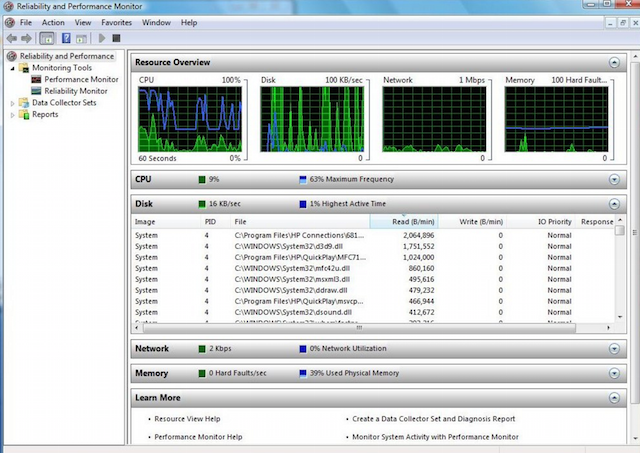
Glavno orodje za upravljanje števcev uspešnosti v sistemu Windows. Nadzor zmogljivosti v starejših različicah operacijskega sistema Windows je znan kot sistemski monitor. Pripomoček ima več načinov prikaza, prikaže števce uspešnosti v realnem času, shranjuje podatke v datoteke dnevnika za kasnejše študije.
4.Revljivost monitorja
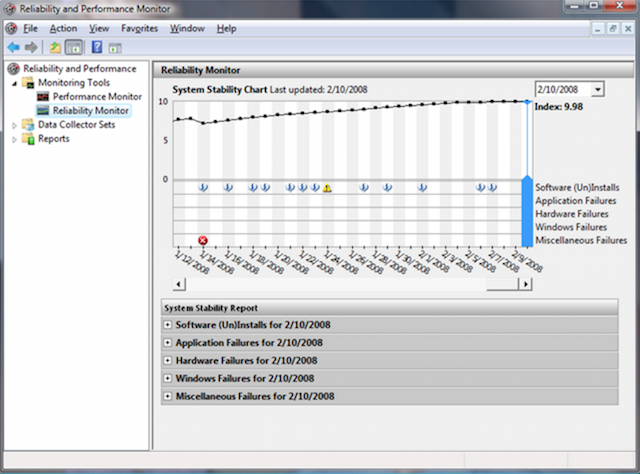
Zanesljivost Monitor - Monitor stabilnost sistema, vam omogoča spremljanje sprememb v delovanje računalnika, lahko najdete monitor stabilnost v operacijskem sistemu Windows 7, v operacijskem sistemu Windows 8: Nadzorna plošča\u003e Sistem in varnost\u003e Action Center. Ker lahko vodijo evidenco o računalniških sprememb in napak, bodo podatki prikazani v ustrezni grafični obliki, ki vam bo omogočilo, da bi spremljali, kateri program in če napake ali zaljubljen povzročil, slediti Windows modri zaslon smrti, vzrok njegovega videza (z redno Zanesljivost Monitor posodobitev sistema Windows ali namestitev programa).
5. Microsoft SysInternals
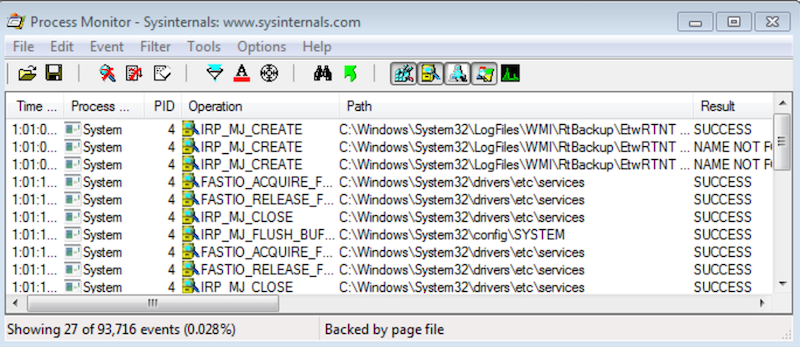
SysInternals je celoten nabor programov za upravljanje in nadzor računalnikov z operacijskim sistemom Windows. Lahko jih brezplačno prenesete na Microsoftovo spletno stran. Orodja Sysinternals vam pomagajo upravljati, odpravljati težave, odpravljati težave in operacijske sisteme Windows.
6. SCOM (del Microsoftovega sistemskega centra)

System Center - je celovit nabor orodij za upravljanje IT-infrastrukture, c, s katerim lahko upravljate, uvajanje, spremljanje, opravljajo nastavitev Microsoft (Windows, IIS, SQLServer, Exchange, in tako naprej) programske opreme. Žal, MSC ni brezplačen. SCOM se uporablja za proaktivno spremljanje ključnih predmetov IT infrastrukture.
Nadziranje strežnikov Windows z družino Nagios
7. Nagios

Nagios je že več let priljubljeno orodje za nadzor infrastrukture (za Linux in Windows). Če gledate Nagios za Windows, namestite in konfigurirajte agenta Windows Server. NSClient ++ spremlja sistem v realnem času in zagotavlja zaključke iz oddaljeni strežnik spremljanje in ne le.
8. Kaktusi

Običajno se uporablja skupaj z Nagiosom, omogoča uporabniku priročen spletni vmesnik za uporabnost RRDTool , ki so zasnovane za delo s krožnimi podatkovnimi bazami (Round Robin Database), ki se uporabljajo za shranjevanje informacij o spremembi ene ali več vrednosti za določeno časovno obdobje. Statistika v omrežnih naprav predstavljen kot drevo, katerega struktura je podana s strani uporabnika, je mogoče zgraditi graf uporabe kanala, uporabo HDD predelne stene, prikaza latentost virov, itd
9. Stisnjen

Fleksibilen, razširljiv, odprtokodni sistem za spremljanje, ki temelji na jedri Nagios, napisanem v Pythonu. To je 5-krat hitreje kot Nagios. Shinken je kompatibilen z Nagiosom, je mogoče uporabiti vtičnike in konfiguracije brez prilagoditev ali dodatnih nastavitev.
10. Icinga
![]()
Še ena popularna odprta nadzorna naprava, ki preverja gostitelje in storitve ter pove administratorju svoj status. Ker je podružnica Nagios, je Icesa združljiva z njim in imajo veliko skupnega.
11. OpsView
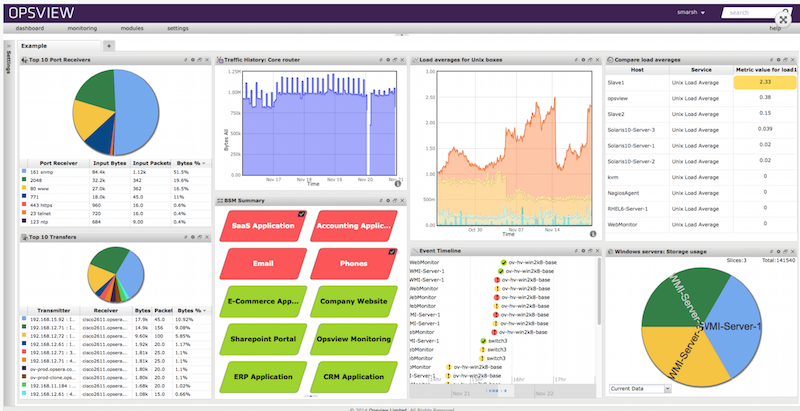
OpsView je bil prvotno brezplačen. Zdaj, žal, uporabniki tega sistema za spremljanje morajo razkriti.
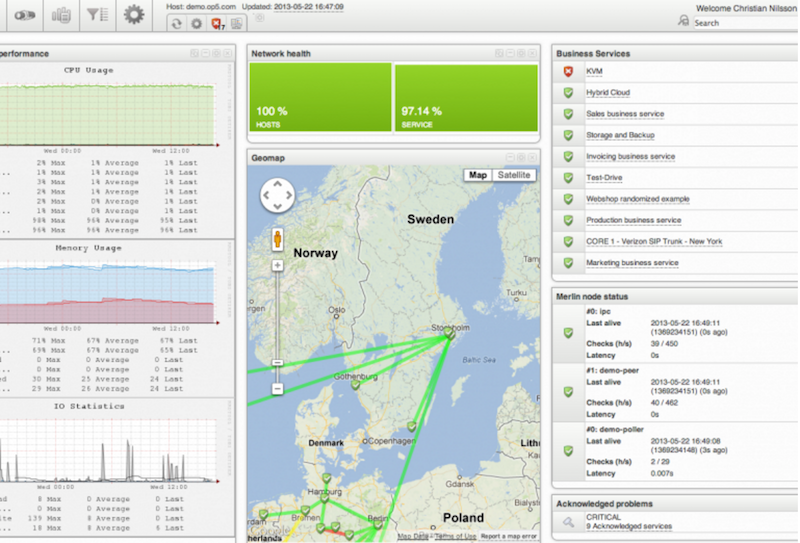
Op5 je še en sistem za spremljanje odprtega vira. Kartiranje, shranjevanje in zbiranje podatkov.
Alternativa Nagiosu
13. ZabbixOdpri programsko opremo za spremljanje in sledenje statusa različnih storitev računalniškega omrežja, strežnikov in omrežne opreme se uporablja za pridobivanje podatkov o obremenitvi procesorja, uporabi omrežja, prostora na disku in podobnem.
14. Munin

Dober nadzorni sistem, hkrati zbira podatke iz več strežnikov in prikaže vse v obliki grafikonov, s pomočjo katerih lahko sledite vsem preteklim dogodkom na strežniku.
15. Zenoss

Pisani v Pythonu z uporabo aplikacijskega strežnika Zope, so podatki shranjeni v MySQL. Z Zenossom lahko
spremlja omrežne storitve, sistemske vire, zmogljivost naprave, jedro Zenoss analizira okolje. To omogoča hitro obravnavo velikega števila posebnih naprav.
16. Opazovanje

Sistem za spremljanje in nadzor omrežnih naprav in strežnikov, čeprav je seznam podprtih naprav velik in ni omejen le na omrežne naprave, mora naprava podpirati delovanje SNMP-a.
17. Centreon
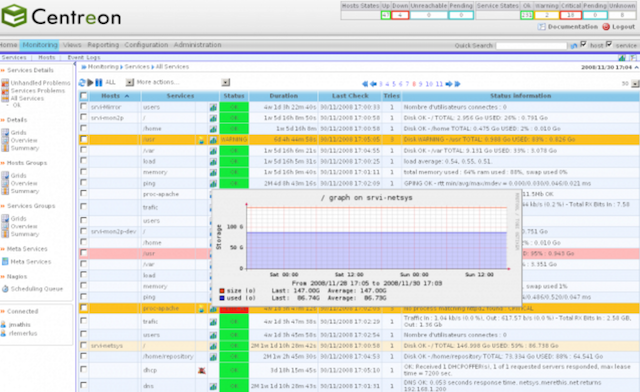
Integrirani sistem za spremljanje vam omogoča spremljanje celotne infrastrukture in aplikacij, ki vsebujejo sistemske informacije. Brezplačna alternativa Nagiosu.
18. Ganglia
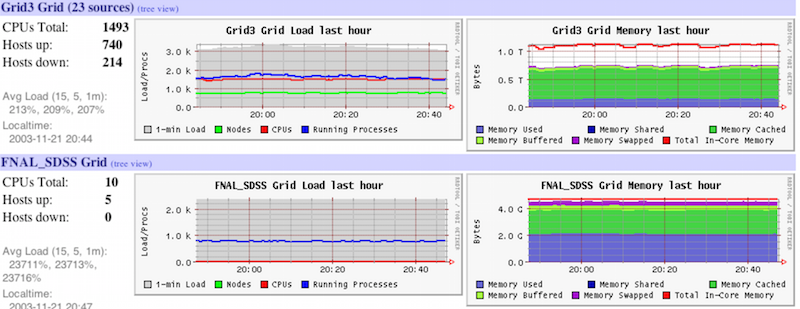
Ganglia je razširljiv distribuiran sistem za spremljanje, ki se uporablja v visoko zmogljivih računalniških sistemih, kot so grozdi in mreže. Statistika posnetkov in zgodovina izračunov v realnem času za vsako od opazovanih vozlišč.
19. Pandora FMS
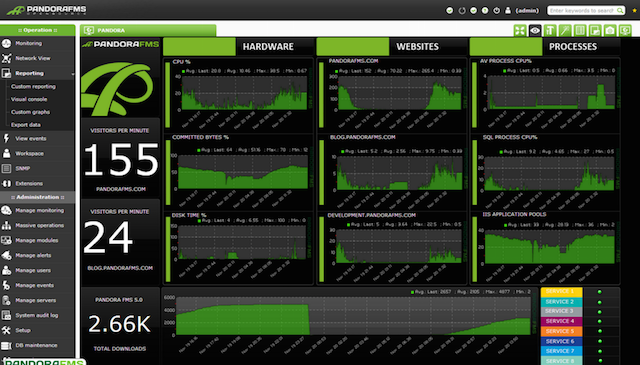
Nadzorni sistem, dobra zmogljivost in razširljivost, en nadzorni strežnik lahko spremlja delovanje več tisoč gostiteljev.
20. NetXMS

Odprtokodna programska oprema za spremljanje računalniških sistemov in omrežij.
21. OpenNMS

Platforma za spremljanje OpenNMS. Za razliko od Nagiosa podpira SNMP, WMI in JMX.
22. HypericHQ
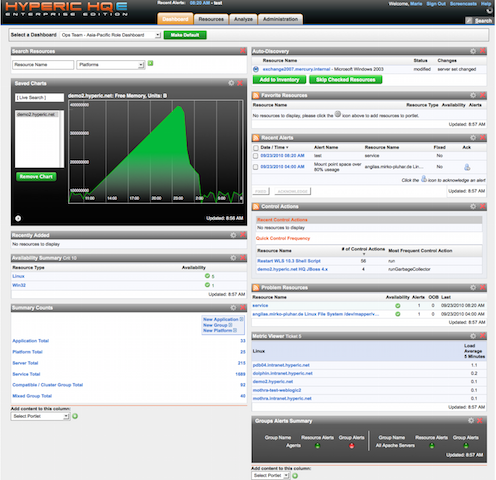
Komponenta VMware vRealize Operations se uporablja za spremljanje OS, vmesne programske opreme in aplikacij v fizičnih, navideznih in okoljih v oblaku. Prikazuje razpoložljivost, zmogljivost, uporabo, dogodke, vnose v dnevnik in spremembe na vsaki ravni v paketu virtualizacije (od vSphere hypervisor do gostujočih OS).
23. Bosun
![]()
Sistem spremljanja in opozarjanja (opozorilni sistem) z odprtokodnim kodom StackExchange. V Bosunu, dobro premišljen sistem podatkov, pa tudi močan jezik za njihovo obdelavo.
24. Sensu
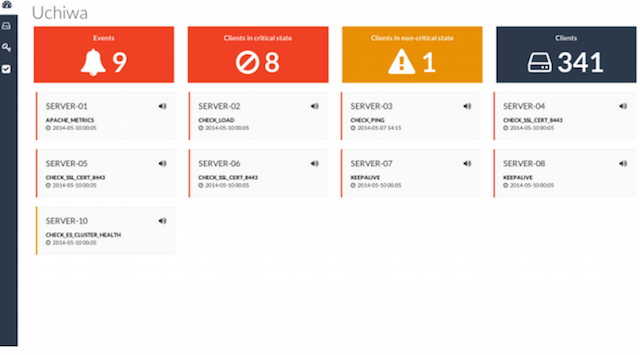
Sensu je odprtokodni sistem obveščanja podoben Nagiosu. Obstaja preprosta armaturna plošča, si lahko ogledate seznam kupcev, čekov in trikov. Okvir zagotavlja mehanizme, ki so potrebni za zbiranje in zbiranje statističnih podatkov o uspešnosti strežnika. Vsak strežnik upravlja Sens (Agent), ki uporablja niz skriptov za preverjanje zdravja storitev, njihovega statusa in zbiranja drugih informacij.
25. CollectM
CollectM zbira statistične podatke o uporabi sistemskih virov vsakih 10 sekund. Lahko zbira statistične podatke za več gostiteljev in jih pošlje na strežnik, informacije se prikažejo z uporabo grafikonov.
28. Analiza učinkovitosti logov (PAL)
34. Skupni monitor omrežja
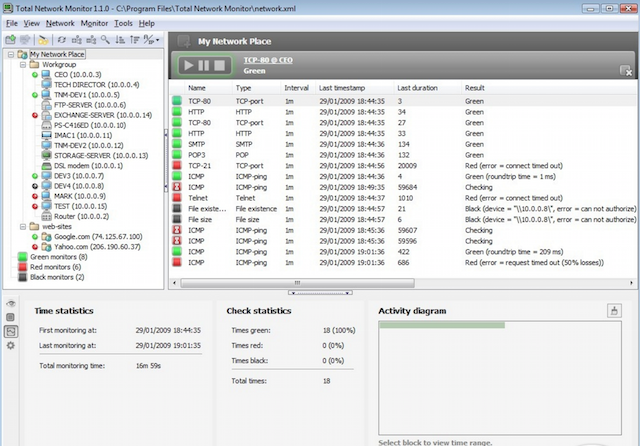
To je program za stalno spremljanje dela lokalna omrežja posamezni računalniki, omrežne in sistemske storitve. Total Network Monitor ustvari poročilo in vas obvesti o napakah, ki so se zgodile. Lahko preverite kateri koli vidik delovanja storitve, strežnika ali datotečnega sistema: FTP, POP / SMTP, HTTP, IMAP, registra, dnevnik dogodkov, stanje storitve in drugi.
35. PRTG
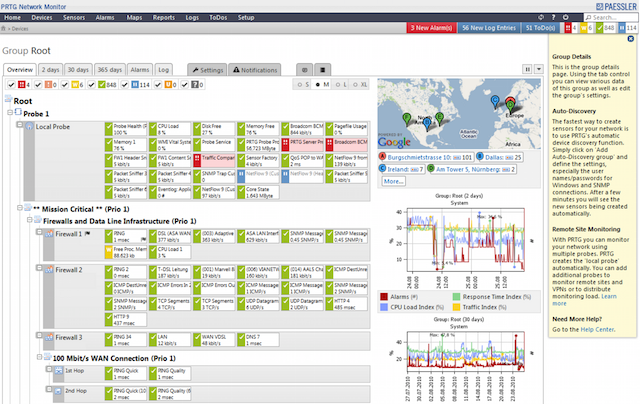
40. ELM Enterprise Manager
ELM Enterprise Manager - popoln nadzor nad "kaj se je zgodilo" v "kaj se zgodi" v realnem času. Orodja za spremljanje v programu ELM vključujejo: Event Collector, Monitor Performance, Service Monitor, Process Monitor, File Monitor, PING Monitor.
41. DogodkiEntry

42. Veeam ONE
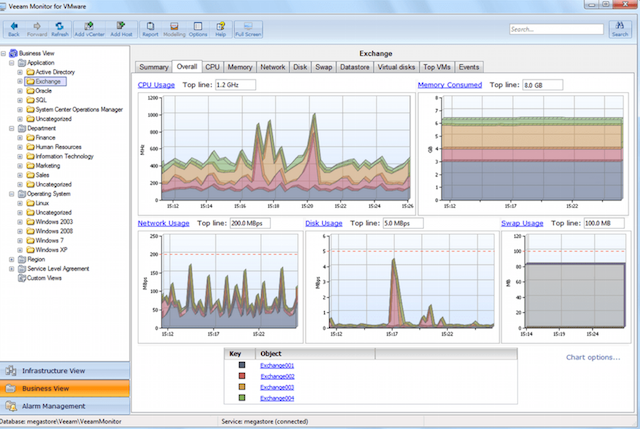
Učinkovita rešitev za spremljanje, ustvarjanje poročil v okolju in virov načrtovanju VMware, Hyper-V in infrastrukture Veeam Backup & Replication, spremlja stanje IT-infrastrukture in diagnosticiranje težav, preden se moti uporabnika.
43. Upravljanje združene infrastrukture CA (prej CA Nimsoft Monitor, Unicenter)

Spremlja uspešnost in razpoložljivost virov strežnika Windows.
44. HP Operations Manager

Ta programska oprema za spremljanje infrastrukture izvaja preventivno analizo osnovnih vzrokov, vam omogoča zmanjšanje časa okrevanja in stroškov upravljanja operacij. Rešitev je idealna za avtomatsko spremljanje.
45. Dell OpenManage
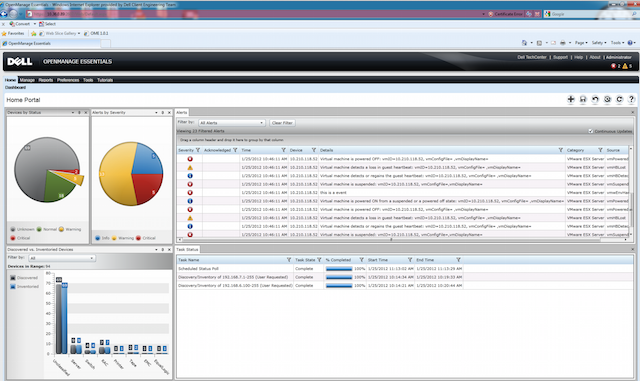
OpenManage (zdaj Dell Enterprise Systems Management) je "vse v enem" izdelek za spremljanje.
46. Halcyon Windows Server Manager
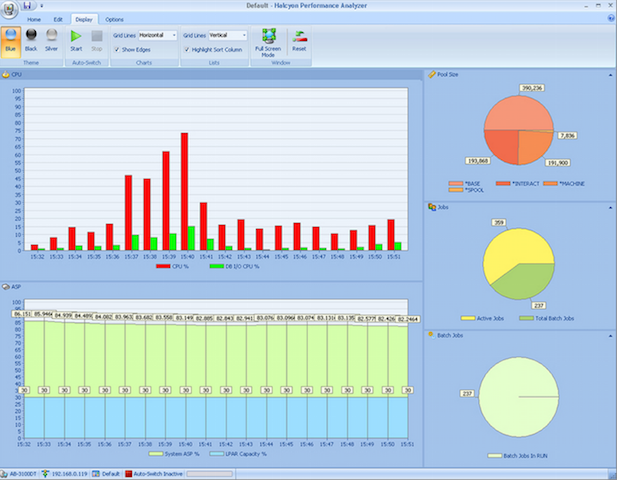
47. Topper Perfmon

Uporablja se za spremljanje strežnikov, spremljanje procesov, njihovo delovanje.
48. Patrulja BMC

Sistem za spremljanje in upravljanje informacijske infrastrukture.
50. ScienceLogic
Nadzorni sistem Dude, čeprav brezplačno, po mnenju strokovnjakov, nikakor ne slabša od komercialnih izdelkov, spremlja posamezne strežnike, omrežja in omrežne storitve.
55. pasovna širina

Program je odprt vir.
56. NagVis

Razširitev za Nagios vam omogoča, da ustvarite infrastrukturne zemljevide in prikažete njihov status. NagVis podpira veliko število različnih pripomočkov, nizov ikon.
57. Proc Net Monitor
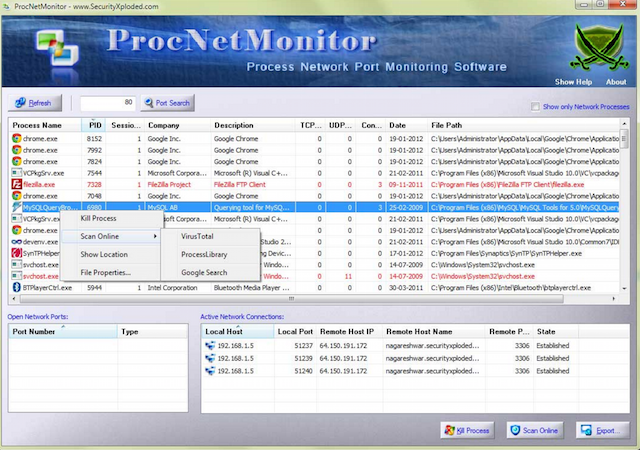
Brezplačna aplikacija za spremljanje omogoča sledenje vseh aktivnih procesov in, če je potrebno, hitro ustavi, da zmanjša obremenitev procesorja.
58. PingPlotter
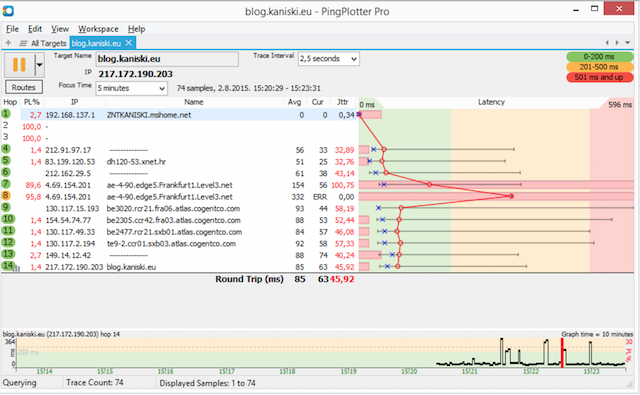
Uporablja se za diagnosticiranje IP omrežij, omogoča določanje, kje se pojavijo izgube in zamude omrežni paketi.
Majhna, a koristna orodja
Seznam ne bi bil popoln brez navedbe več možnosti za spremljanje strojne opreme.60. Glint Computer Monitor Activity
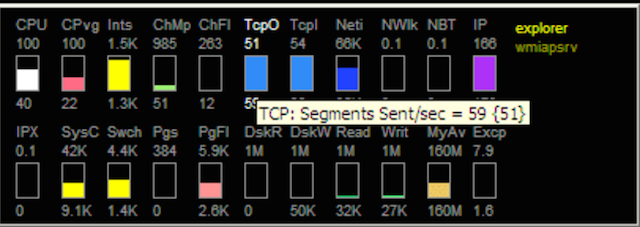
61. RealTemp

Pripomoček za spremljanje temperature procesorjev Intel, ne potrebuje namestitve, spremlja trenutno, najnižjo in najvišjo temperaturo za vsako jedro in začne z dušenjem.
62. SpeedFan
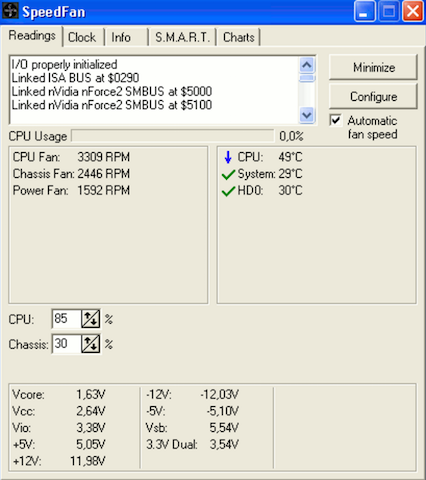
Utility, ki vam omogoča nadzor temperature in hitrosti ventilatorja v sistemu, spremlja kazalnike senzorjev matične plošče, grafične kartice in trdih diskov.
63. OpenHardwareMonitor



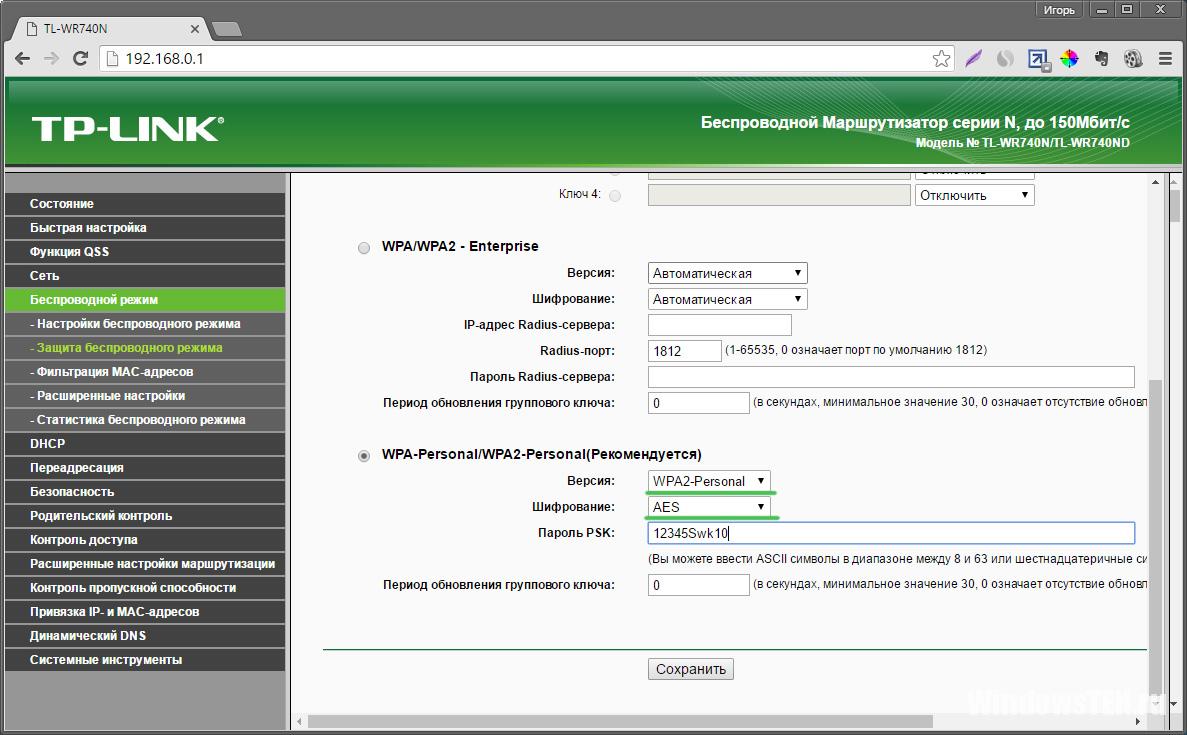 Zakaj usmerjevalnik zmanjša hitrost?
Zakaj usmerjevalnik zmanjša hitrost?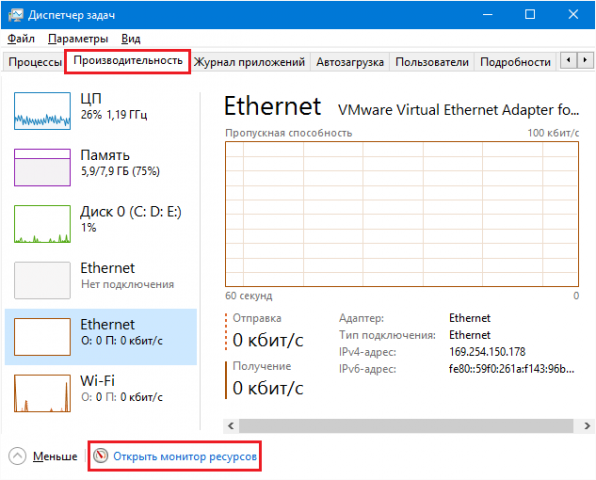 Programi za pospeševanje interneta
Programi za pospeševanje interneta Pregled brezžičnih HDMI oddajnikov Signal Notsen FlowMaster
Pregled brezžičnih HDMI oddajnikov Signal Notsen FlowMaster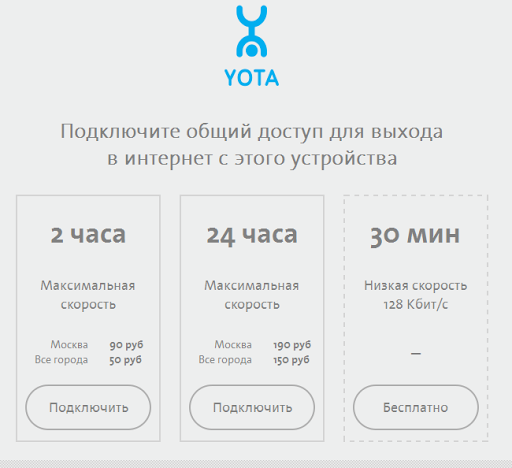 Odstranjevanje omejitve hitrosti za mobilnega operaterja Yota med distribucijo interneta preko WiFi
Odstranjevanje omejitve hitrosti za mobilnega operaterja Yota med distribucijo interneta preko WiFi